Windows operētājsistēmā sistēmas failu parādīšana tiek atspējota pēc noklusējuma, jo nepieredzējis lietotājs tos var nejauši izdzēst. Turklāt tie novērsīs jūs no vajadzīgās mapes meklēšanas, pārblīvēs “Darbvirsmu”. Kopumā tas ir labāk un ērtāk, ja tos neredzat.
Tomēr dažos gadījumos kļūst nepieciešams parādīt slēptos failus Windows 7, lai jūs varētu, piemēram, notīrīt sistēmas Temp un Prefetch mapes, tādējādi nedaudz palielinot veiktspēju operētājsistēma.
Varat ļoti ērti iespējot šādu failu parādīšanu, izmantojot kādu no metodēm, kas tiks apskatītas vēlāk. Faktiski katrā metodē mainīsies tikai to darbību secība, kas nepieciešama, lai piekļūtu mapes opcijām.
Izmantojot izvēlni "Pakalpojums"
Tātad, jūs esat instalējis sistēmu Windows 7. Šajā operētājsistēmā slēptos failus un mapes var parādīt šādi:
- Dodieties uz Mans dators un nospiediet tastatūras taustiņu Alt. Parādīsies panelis, kurā jums jāizvēlas "Service". Noklikšķinot uz šīs pogas, tiks atvērta nolaižamā izvēlne, kurā jums jādodas uz mapes opcijām.
- Tagad atlasiet cilni Skats un dodieties uz saraksta apakšu. Šeit jums būs jānoņem izvēles rūtiņa blakus opcijai “Slēpt sistēmas failus” un jāatzīmē funkcija, kas atbild par slēpto mapju parādīšanu.
- Noklikšķinot uz “Lietot”, tiek parādīts brīdinājums, ka šādu failu dzēšana var nelabvēlīgi ietekmēt operētājsistēmas darbību. Ja esat pārliecināts par savām darbībām, noklikšķiniet uz pogas “Jā”.
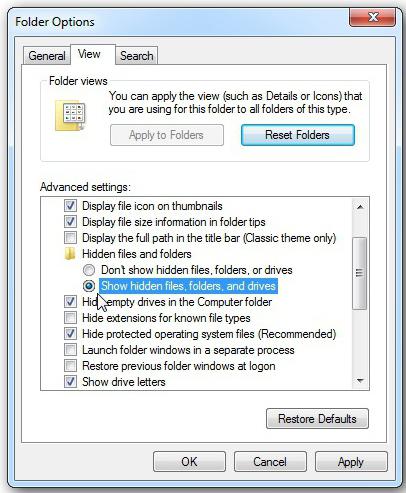
Tas ir viss! Tagad jūs zināt, kā parādīt slēpto windows faili 7, tāpēc, ja nepieciešams, jūs varat izmantot iegūtās zināšanas.
Izmantojot "Vadības paneli"
Otrā metode atšķiras ar darbību algoritmu, jo, lai atvērtu mapes opcijas, jums būs jāievada "vadības panelis".
Tātad, atveriet izvēlni Sākt un dodieties uz palaidēju. Ja esat uzstādījis displeju pēc kategorijas, atlasiet sadaļu “Izskats un personalizācija”. Apakšnodaļā “Mapes opcijas” noklikšķiniet uz paraksta “Rādīt slēptos failus”.
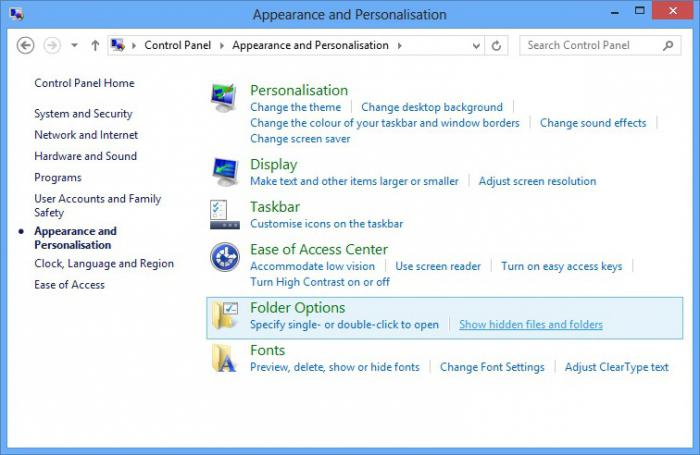
Tagad atzīmējiet vienumu zemāk, pateicoties kuram jūs varat redzēt mapes, kas netiek parādītas, un noņemiet atzīmi no izvēles rūtiņas blakus opcijai “Slēpt aizsargātos failus”. Pēdējais solis ir poga Lietot un pēc tam logā, kas atveras, noklikšķiniet uz Jā.
Ja pēc PU atvēršanas redzat, ka tiek parādītas lielas vai mazas ikonas, vienkārši atrodiet vienumu “Mapes opcijas” un dodieties uz to. Turpmākais darbību algoritms ir absolūti identisks iepriekš aprakstītajiem.
Tagad jūs varat parādīt slēpto un sistēmas faili Windows 7, izmantojot vadības paneli.
Izmantojot komandu Run
Trešais veids, kā iespējot šādu failu parādīšanu, ir komandas Palaist izmantošana. Lai izsauktu šo rīku, nospiediet pogas “Win” un “R”.
Atvērtajā logā jums jāievieto komanda “control folders” un jānoklikšķina uz “OK”. Tiks atvērtas mapes opcijas, kurās, dodoties uz cilni Skats un veicot iepriekš norādītās darbības, varat parādīt slēptos Windows 7 failus.
Kādam šī metode Man tas patīk visvairāk, jo viss, kas no jums tiek prasīts, ir atcerēties vienu komandu vai pierakstīt to. Lai arī pirmās divas metodes nav nekas sarežģīts.
Secinājums
Tātad, tagad jūs varat parādīt slēptos Windows 7. Ja nepieciešams, jebkurā laikā varat ieslēgt sistēmas mapju parādīšanu un pielāgot to saturu, kā vēlaties.
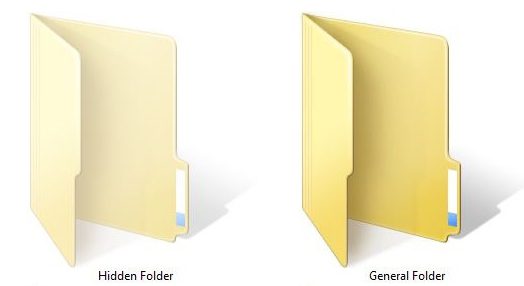
Ņemot to visu vērā, ir vērts atcerēties, ka bez nepieciešamības un vēl jo vairāk bez noteiktām zināšanām veikt šos failus nav ieteicams.
Šīs ir mapes, kurām ir iestatīts atribūts Slēpts. Parasti mapes ar šo atribūtu neparādās pārlūkprogrammā. Lai slēptās mapes sāka parādīties nepieciešamība veikt izmaiņas operētājsistēmas iestatījumos. Šajā rakstā jūs uzzināsit, kā Windows 7 parādīt slēptās mapes.
Lai Windows 7 operētājsistēma rādītu slēptās mapes, mums jāatver jebkura mape un jānospiež tastatūras poga ALT.
Pēc taustiņa ALT nospiešanas zem adreses josla parādīsies vairākas nolaižamās izvēlnes: File, Edit, View, Service and Help. Šeit mums jāatver nolaižamā izvēlne "Pakalpojums" un jāizvēlas vienums "Mapes opcijas".

Pēc tam jūs redzēsit nelielu logu ar nosaukumu “Mapes opcijas”. Šajā logā jūs varat konfigurēt visus pamata parametrus, kas attiecas uz mapju, failu un disku parādīšanu operētājsistēmā Windows Explorer 7.

Jāatzīmē, ka, ja caur nolaižamo izvēlni nevar atvērt logu "Mapes opcijas", tad meklēšanu varat izmantot. Lai to izdarītu, atveriet sākuma izvēlni un ievadiet “Folder Options”. Pēc tam Windows 7 atradīs vēlamā programma un piedāvās to atvērt.

Tātad, jūs esat atvēris logu "Mapes opcijas", lai Windows 7 parādītu slēptās mapes, jums jāiet uz cilni "Skats" un jāatrod parametri, kas ir atbildīgi par slēpto mapju parādīšanu.

Jums nepieciešami divi parametri:
- “Slēpt aizsargātas sistēmas failus” - tas ir jāatspējo;
- "Rādīt slēptos failus, mapes un diskus" - tam jābūt iespējotam.
Pēc izmaiņu veikšanas aizveriet logu, noklikšķinot uz pogas “OK”, lai saglabātu izmaiņas. Pēc tam jūs varēsit redzēt slēptās mapes un failus. Tagad, ja ir tāda nepieciešamība, varat noņemt atribūtu “Slēpts”, un mape kļūs normāla. Lai to izdarītu, ar peles labo pogu noklikšķiniet uz mapes un atlasiet “Properties”. Pēc tam izslēdziet funkciju “Slēpts” un aizveriet logu.

Pēc atribūta “Slēpts” noņemšanas slēpto mapju parādīšanu var izslēgt. Turklāt šī mape jebkurā gadījumā tiks parādīta.
Jūs interesē jautājums, kā Windows 7 apskatīt slēptos failus un mapes?
Ja tā, tad jūs esat pareizajā vietā. Šajā nodarbībā mēs ar jums pārrunāsim, kā redzēt cietie diski visiem vista slēptos failus un mapesWindows 7. Patiesībā tas ir ļoti vienkārši, es jau vienu reizi pieskāros šai tēmai, es uzrakstīju,. Nu, šodien mēs to visu izdarīsim Septiņos.
Tāpēc iesim. Mēs iespējojam Windows 7 slēpto failu un mapju apskati.
Mēs ejam uz Sākt - vadības panelis».

Atvērtajā mapē mainiet skatu uz “Small Icons”.
![]()
Tagad mēs atrodam vienumu " Mapes opcijas » un atveriet to.
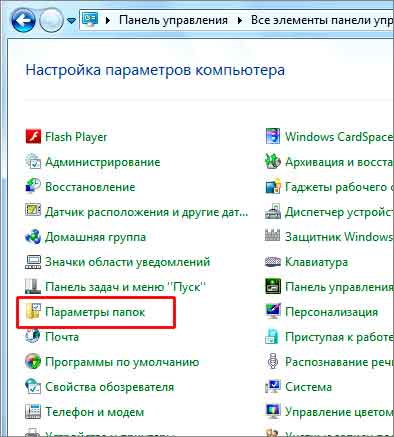
Atvērtajā logā dodieties uz cilni “Skats”, pēc tam dodieties uz leju līdz pašai apakšai un ieslēdziet slēdzi “ Rādīt slēptos failus, mapes un diskus"Pēc tam saglabājiet, noklikšķinot uz" Labi ".
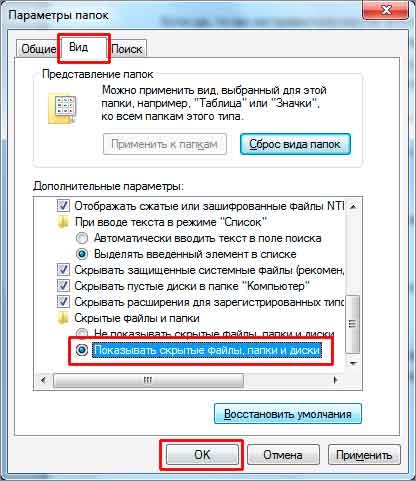
Tagad pārbaudiet. Es dodos uz piedziņu (C :) un jau redzu šeit, tiek parādītas slēptās mapes.

Tādā veidā ar dažiem klikšķiem mēs padarījām slēptās mapes un failus redzamus operētājsistēmā Windows 7. Bet kopumā es iesaku iespējot šo funkciju tikai nepieciešamības gadījumā.
Ja mums tāda ir paslēpta mapeWindows 7 un mums tam jāpiekļūst, tad mēs iekļāvām iespēju redzēt slēptos failus un mapes. Tā kā viņi veica visu savu biznesu, viņi nekavējoties izslēdza šo funkciju.
Tas viss man!
Protams, katrs lietotājs personālais dators agrāk vai vēlāk saskārās ar tādu parādību kā izmiršana daži faili vai mapes no cietā diska vai cita diska. Jūs tos nevarat atrast tur, kur viņiem vienkārši ir jābūt.
Šajā situācijā vairumam parasto personālo datoru lietotāju uzreiz rodas viena doma - kāds datus izdzēš. Tomēr viņu pēkšņi zaudējumi var būt saistīti ne tikai ar to. Bieži vien viņi ir vienkārši neredzams.
Vēlāk rakstā apskatīsim galvenos parādīšanas veidus slēptās mapes un faili operētājsistēmas piemērā Windows 7 (tomēr tas darbosies arī XP, Vista, 7 un 8). Bet vispirms mēs jums pateiksim, kāpēc galu galā rodas šādas situācijas.
Failu un mapju atribūti vai tas, kā dati tiek paslēpti
Kā jūs zināt, jebkurai mūsdienīgai operētājsistēmai ir daudz funkciju failu un mapju pārvaldībai. Šīs ir ne tikai plaši pazīstamas datu radīšanas, dzēšanas, kopēšanas un pārvietošanas operācijas, bet arī operācijas to iestatīšanai. Katram failam vai mapei var piešķirt tā saukto atribūtsatbild par noteiktām objekta īpašībām. Piemēram, failam var piešķirt atribūtu, piemēram, “ Tikai lasāms", Un lietotājs to vairs nevarēs rediģēt, jo pati sistēma neļaus viņam to izdarīt.
Tajos ietilpst arī atribūts - " Slēpts". Kā norāda nosaukums, tas padarīs objektu neredzamu. Un, ja sistēma nav konfigurēta, lai parādītu šādus objektus, lietotājs neredzētu šādā veidā paslēptus elementus.
Failu vai mapju neredzamība ir pavisam vienkārša. Lai to izdarītu, vienkārši dodieties uz īpašības vēlamais objekts un piešķir viņam šo atribūtu.
Mēģināsim:
No šejienes prasa secinājums - jebkurš lietotājs var paslēpt jebkuru elementu.
Bet, ja es neslēpju savus failus un mapes un neviens cits neizmanto manu datoru, tad ko tad?
Ja jūsu gadījumā atsevišķi elementi no diska pazuda paši, tad atbilde ir acīmredzama - vīrusu programmas ir darbojušās.
Diemžēl pārvaldīt atribūtus failus var ne tikai lietotāji, bet arī jebkuras programmas. Tīklā ir daudz dažādu vīrusu programmu, kas, nonākot sistēmā, var izdarīt jebko, izmantojot savus iestatījumus un datus, kas glabājas diskā. Ja jūsu gadījumā šādi vīrusi ir paslēpuši dažas mapes vai failus, neuztraucieties - ir vēl citi var atgriezt.
Slēpto mapju atvēršanai sistēmā Windows 7 ir daudz veidu. Apsveriet vienkāršāko no tiem.
Pielāgojiet sistēmu
Katra operētājsistēma (ieskaitot visu operētājsistēmu) windows versijas no XP un vēl agrāk līdz 10. datumam) ir iekšējie iestatījumi, kas atbild par visu diskā un citos datu nesējos saglabāto datu parādīšanu. Tātad, lai faili un mapes būtu redzamas, jums jāveic šādas darbības:

Šī metode ir piemērota, ja datorā paslēptajiem failiem un mapēm bija tikai atribūts “ Slēpts". Parasti strādājot vīrusiviņi papildus izgatavo objektus sistēmiskakas to joprojām būs neiespējami redzēt, pat ja jūs tādā veidā iespējojat viņu skatīšanos. Lai atrastu šādus failus, izvēlnē " Mapes opcijas"Jums ir nepieciešams arī noņemt atzīmi" Slēpt aizsargātos sistēmas failus"Kā parādīts attēlā:
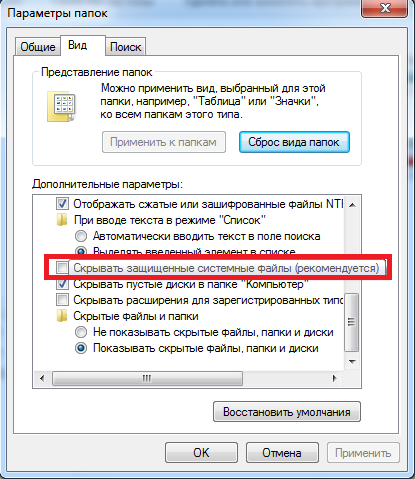
Mēģinot noņemt atzīmi no šī vienuma, sistēma brīdinās jūs, ka tas nav ieteicams. Tas ir labi - vienkārši jāpiekrīt.
Diemžēl un tas ne vienmēr palīdzkopš dažiem vīrusi var viegli mainīt sistēmas iestatījumus tūlīt pēc tam, kad lietotājs mēģina ieslēgt vai izslēgt noteiktus OS parametrus. Šādos gadījumos glābšanai nāk programmas, kas var “redzēt” slēptus objektus. Viens no tiem ir Kopējais komandieris. Šis ir failu pārvaldnieks, pēc funkcionalitātes ļoti līdzīgs standartam " Windows Explorer».
Izmantojot Total Commander
Šo programmu tiešsaistē atrast ir viegli. Lai arī tas tiek maksāts, to kādu laiku var izmantot bez maksas - tas ir vairāk nekā pietiekami, lai redzētu visas sistēmā slēptās mapes vai failus.
Lai sāktu, lejupielādējiet Kopējais komandieris un instalējiet lietojumprogrammu. Pēc tā palaišanas jūs redzēsit logu, kas sadalīts divos paneļos - tie parāda mapes un failus diskā.
Sākotnēji programma neļauj redzēt slēptos elementus - šī funkcija ir jāiespējo. Lai to izdarītu, atveriet izvēlni " Konfigurācija"(Loga augšpusē) un pēc tam noklikšķiniet uz vienuma" Notiek iestatīšana ...».
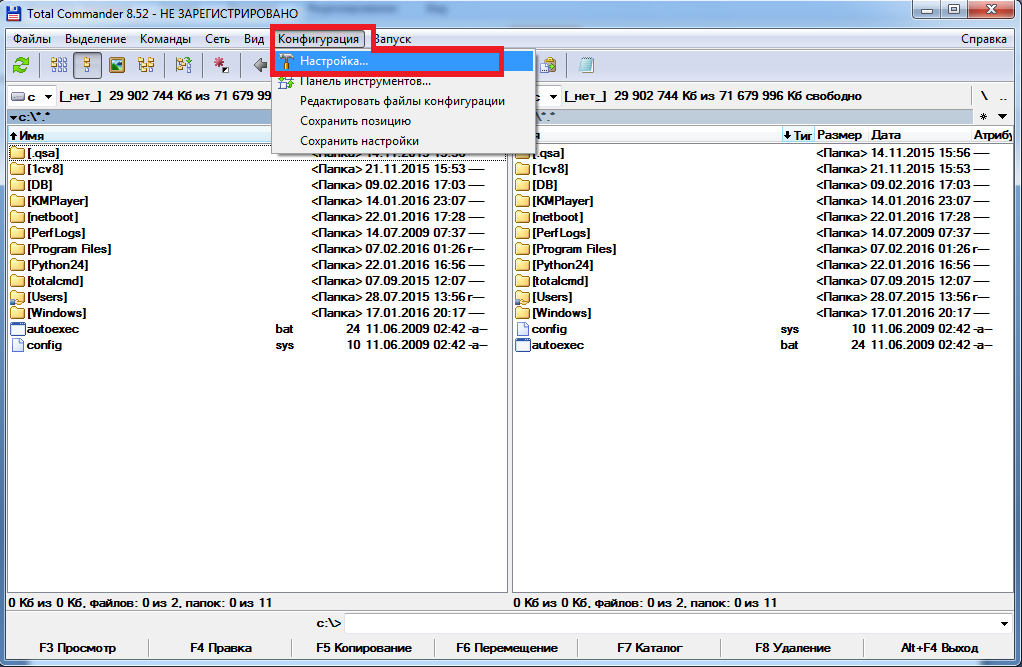
Atliek atrast vienumu " Paneļa saturs". Mēs ieejam tajā un ieliekam ķeksīti “ Rādīt slēptos failus"Un" Rādīt sistēmas failus", Pēc tam noklikšķiniet uz Lietot. Tagad programma redzēs slēptos objektus.
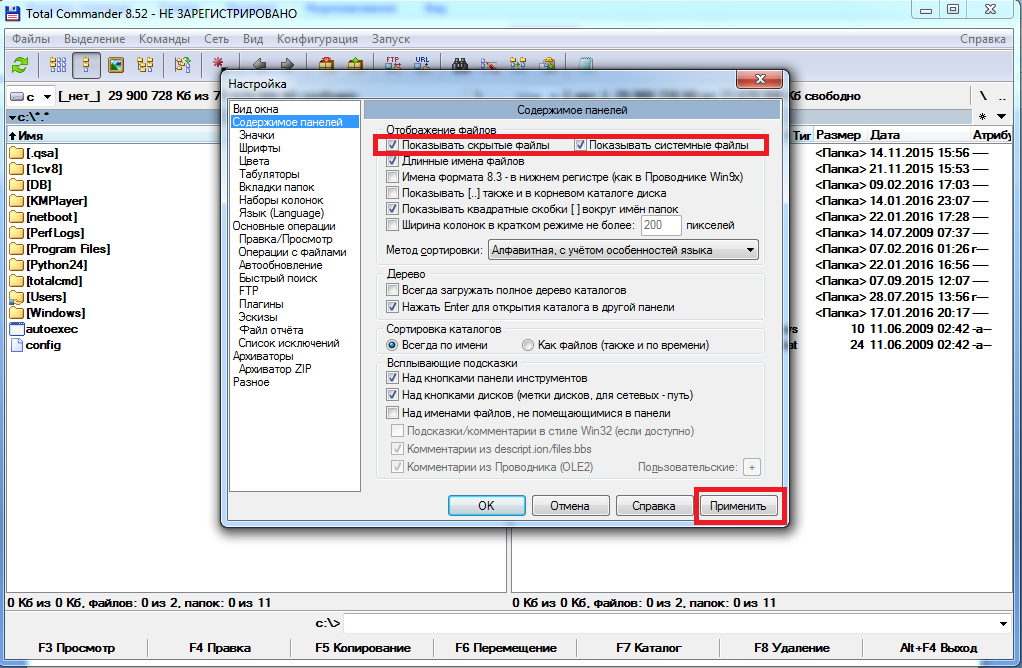
Zemāk redzamajā attēlā varat pamanīt, ka dažas mapes tiek parādītas ar sarkanu “ ! ».
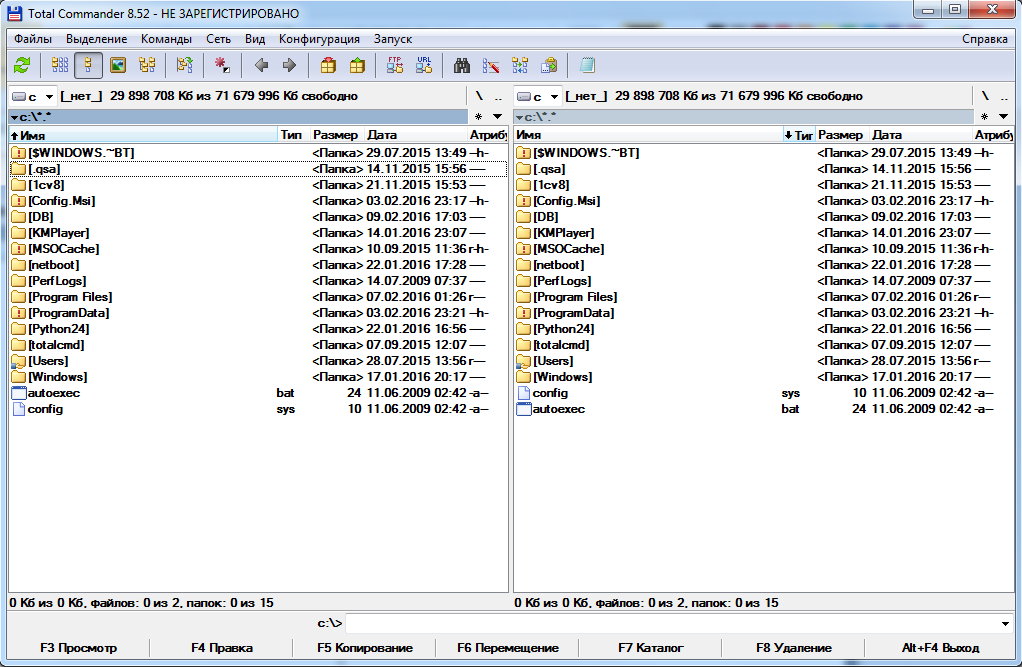
Tās ir paslēptas mapes.
Saistītie video
Kā parādīt slēptās mapes?
Visās operētājsistēmās ir funkcija paslēpt mapes. Tas ļauj ne tikai noņemt failus un direktorijus, kas nav nepieciešami no lietotāja redzamības lauka, bet arī paslēpt svarīgu informāciju no ziņkārīgā lietotāja skatiena.
Šādām mapēm nav papildu aizsardzības (parole vai šifrēšanas metode), tāpēc tās nav uzticama informācijas krātuve. Ja jums ir jāaizsargā personas dati, tad labāk ir izmantot citus jūsu OS rīkus vai īpašu programmatūru.
Varat izmantot jebkuru failu pārvaldnieku, piemēram, standarta Microsoft vai “Total Commander” “Explorer”.
Kā parādīt slēptās mapes Windows datorā?
Slēptu mapju parādīšana var būt nepieciešama gadījumos, kad jānoņem vīruss no zibatmiņas diska vai cietais disks datorā, lai labotu vai izdzēstu nevajadzīgus sistēmas failus, notīrītu dažādus atkritumus, kas palikuši no iepriekšējiem OS atjauninājumiem. Turklāt dažos gadījumos ir ļoti noderīgi arī iespējot faila paplašinājuma parādīšanu, lai jūs uzreiz varētu redzēt, ka, piemēram, esat lejupielādējis nevis mūzikas failu, bet gan vīrusu ar * .exe atļauju.
Kā Windows XP parādīt slēptās mapes?
Lai iespējotu slēptu failu un mapju parādīšanu, rīkojieties šādi:
- Nospiediet pogu “Sākt”, kas atrodas displeja apakšējā kreisajā stūrī;
- Dodieties uz sadaļu "Vadības panelis";
- Uzdevumjoslas loga kreisajā pusē noklikšķiniet uz saites "Pārslēgties uz klasisko skatu";
- 2 reizes noklikšķiniet uz ikonas “Mapes opcijas”;
- Atvērtajā logā dodieties uz cilni "Skats";
- Loga apakšā esošajā sarakstā atrodiet vienumu “Slēptie faili un mapes”;
- Ar peles kreiso taustiņu noklikšķiniet uz vienuma “Rādīt slēptos failus ...”;
- Tagad noklikšķiniet uz “OK”, lai saglabātu mainītos iestatījumus.
Kā Windows 7 parādīt slēptās mapes?
Slēptu mapju parādīšanas iestatīšanas process operētājsistēmā Windows 7 nedaudz atšķiras no Windows XP:
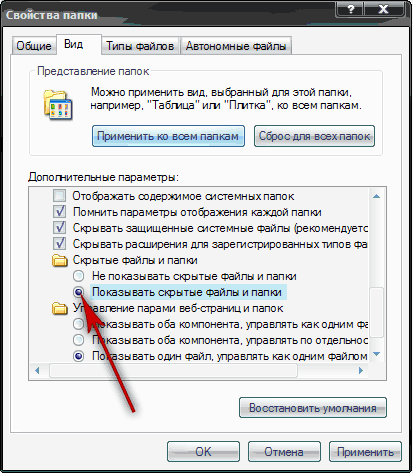
Kā Windows 8 parādīt slēptās mapes?
Operāciju zāles dizains windows sistēmas 8 ir notikušas būtiskas izmaiņas salīdzinājumā ar iepriekšējās versijas. Lai tajā tiktu parādītas slēptās mapes, jums: 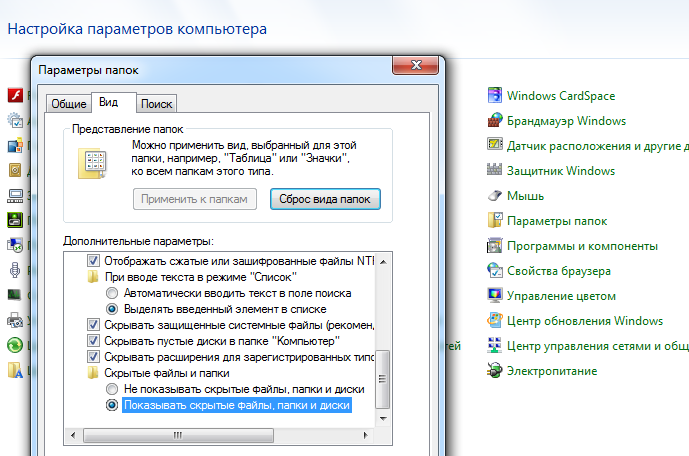
- Pārvietojiet peli uz displeja labo pusi un parādītajā panelī atlasiet sadaļu “Parametri”;
- Paneļa augšdaļā noklikšķiniet uz pogas "Vadības panelis";
- Pēc tam atlasiet “Folder Options” un atvērtajā logā dodieties uz cilni “View”;
- Tagad jums vajadzētu atzīmēt rūtiņu “Rādīt slēptos failus ...” un noklikšķiniet uz “Labi”, lai saglabātu izmaiņas.




